使用Endnote的时候,很多小伙伴不知道怎么关闭pubmed链接,下面小编就给大家带来Endnote关闭pubmed链接教程,有需要的小伙伴不要错过哦。
Endnote怎么关闭pubmed链接?Endnote关闭pubmed链接教程
1、首先,点击菜单中edit菜单,弹出了下拉菜单选择为preferences选项。
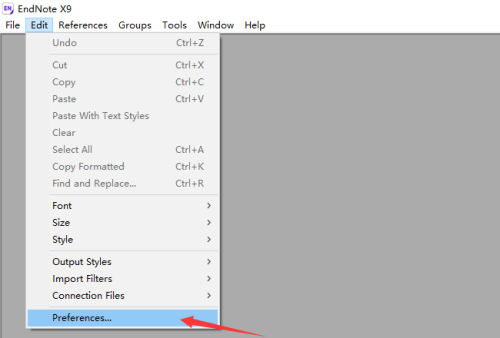
2、然后点击左侧中的find full text选项。

3、接着去掉勾选pubmed linkout选项。
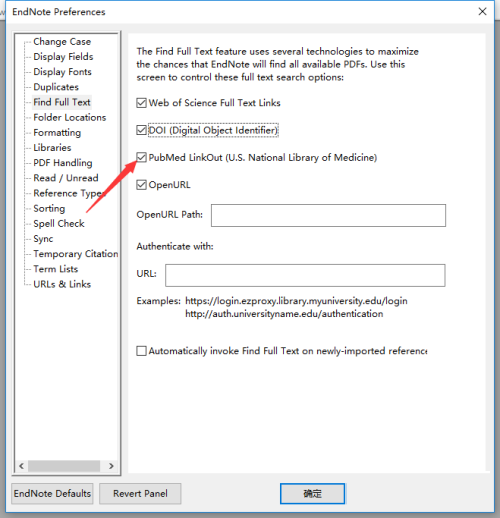
4、最后去掉勾选pubmed linkout选项之后,点击确定。

谢谢大家阅读这篇Endnote关闭pubmed链接教程,更多精彩教程请关注下载之家!

